Векторные фигуры создаются с помощью векторных инструментов на отдельном векторном слое. Границы векторных фигур могут быть выделены цветом. Цветная обводка будет добавлена ко всем фигурам выбранного векторного слоя.
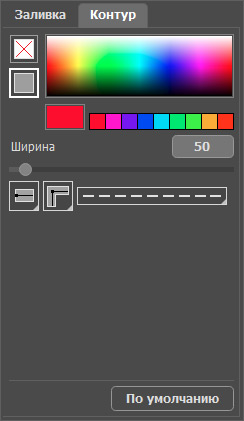 Параметры обводки фигуры
Параметры обводки фигуры
Настройки обводки фигур будут показаны щелчком по цветовому полю Обводка на Панели опций или в закладке Обводка в полной панели параметров векторного инструмента либо при нажатии значка ![]() справа от названия выбранного векторного слоя.
справа от названия выбранного векторного слоя.
Типы обводки:
Нет обводки  .
.
 Нет обводки
Нет обводки
Обводка цветом  .
.
 Обводка цветом
Обводка цветом
Цвет обводки выбирается в спектральном поле - при подведении к нему курсор принимает форму пипетки. Чтобы установить новый цвет, достаточно щёлкнуть пипеткой внутри поля.
В большой квадратной пластине указывается выбранный цвет. При клике по ней вызывается диалог выбора цвета. Последние выбранные цвета находятся в маленьких квадратных ячейках.
Параметры обводки:
Ширина (1-1000). Параметр определяет толщину обводки.
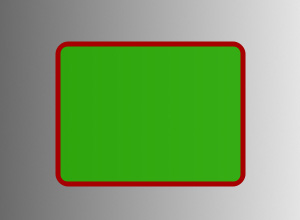 Ширина = 5
Ширина = 5
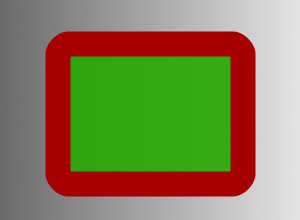 Ширина = 25
Ширина = 25
Непрозрачность (0-100). Параметр меняет прозрачность обводки: чем меньше его значение, тем бледнее и прозрачнее цвет.
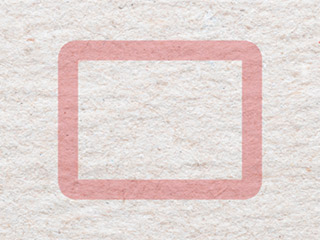 Непрозрачность = 25
Непрозрачность = 25
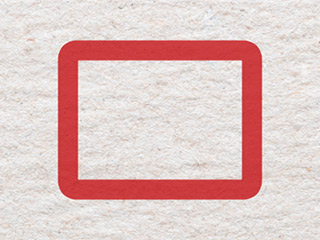 Непрозрачность = 75
Непрозрачность = 75
С помощью выпадающих меню настроить вид линии обводки:
Выбрать тип линии обводки.
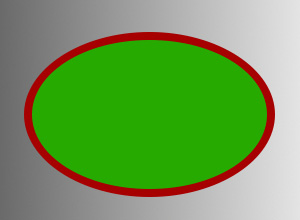 Сплошная линия
Сплошная линия
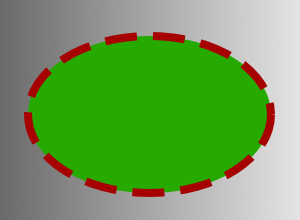 Пунктирная линия
Пунктирная линия
Указать вид края штрихов несплошной линии обводки.
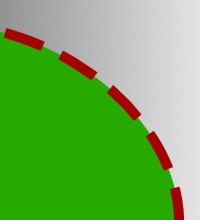 Короткий штрих
Короткий штрих
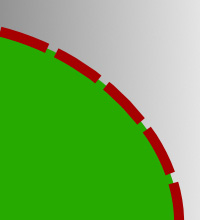 Длинный штрих
Длинный штрих
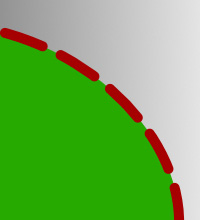 Скругленный штрих
Скругленный штрих
Выбрать вид контура в углах фигуры.
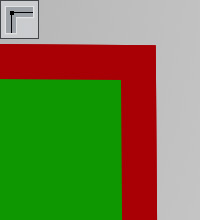 Острый угол
Острый угол
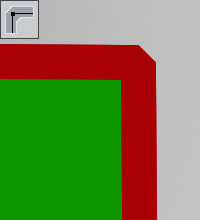 Скошенный угол
Скошенный угол
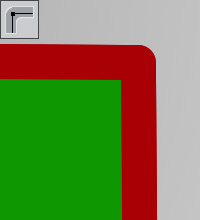 Скругленный угол
Скругленный угол
Чтобы изменить цвет фигуры, нужно настроить параметры в закладке Заливка.
